【Excel工作表终极保护】:用VBA编写强大自定义保护方案
发布时间: 2024-12-19 16:09:12 阅读量: 1 订阅数: 8 


EXCEL工作表保护密码破解【会计实务文库首发】.pdf
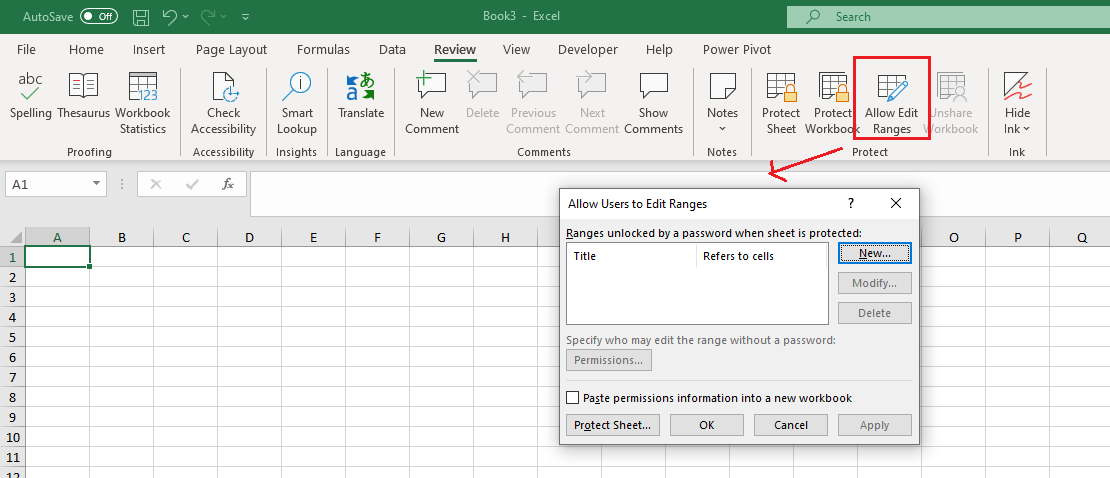
# 摘要
本文详细介绍了Excel VBA编程的基础知识与应用技巧,涵盖了从VBA的基本操作到高级功能的开发与优化。首先,文章概述了VBA的简介、环境设置以及基本语法,为读者构建了坚实的编程基础。随后,通过自定义函数的开发,展示了如何在VBA中实现特定功能,处理复杂数据,并进行有效的错误处理。文章进一步探讨了VBA在工作表保护中的应用,包括常规与高级保护功能的定制,以及事件驱动的保护机制。在高级功能挖掘章节,作者展示了用户表单的高级应用、数据库操作集成以及错误监测与恢复策略。实战案例分析章节通过具体的案例来展示如何运用VBA解决实际问题。最后,文章讨论了代码优化和错误处理的方法,包括安全性与合规性考虑,旨在帮助开发者提升代码质量与工作效率。
# 关键字
Excel VBA;基本语法;自定义函数;工作表保护;用户表单;数据库操作
参考资源链接:[Excel VBA 打开和操作PDF文件的技巧](https://wenku.csdn.net/doc/6412b782be7fbd1778d4a8c3?spm=1055.2635.3001.10343)
# 1. Excel VBA概述与基本操作
## 1.1 VBA简介与环境设置
### 1.1.1 VBA的发展和优势
VBA,全称Visual Basic for Applications,是微软公司推出的一种事件驱动型编程语言,广泛应用于Microsoft Office套件中。VBA的推出极大丰富了Office软件的应用场景,特别是Excel。借助VBA,可以创建宏来自动化重复性的数据处理任务,提高工作效率,并为复杂的计算和数据整理提供解决方案。
### 1.1.2 如何在Excel中启用VBA编辑器
要在Excel中启用VBA编辑器,首先打开Excel程序,然后依次点击“文件”->“选项”->“自定义功能区”,在列表中勾选“开发工具”,之后点击“确定”。此时,你会在Excel的顶部菜单栏中看到新增的“开发工具”选项卡。点击该选项卡中的“Visual Basic”,即可打开VBA编辑器,开始编写和管理VBA代码。
## 1.2 VBA基本语法介绍
### 1.2.1 变量、常量与数据类型
在VBA中,变量用作存储数据的临时容器,而常量则用于存储不变的值。变量和常量都需声明其数据类型,常见的数据类型包括Integer、Double、String、Boolean等。正确的数据类型声明可以提升代码的执行效率,并确保数据处理的准确性。
### 1.2.2 常用的VBA对象与集合
在VBA中,对象是一块内存区域,代表具有属性和方法的实体。例如,一个工作表(Worksheet)对象,拥有诸如`.Name`、`.Cells`等属性和`.Select`、`.Copy`等方法。VBA中的集合则是一组对象的集合体,例如,`Sheets`集合包含了当前工作簿中所有的`Worksheet`对象。
### 1.2.3 控制结构:条件与循环
控制结构允许你控制程序的执行流程。VBA中常用的条件控制结构有`If...Then...Else`语句,而循环控制结构则包括`For...Next`循环、`Do...Loop`循环等。这些控制结构是程序逻辑的重要组成部分,能帮助你根据不同的条件执行特定的代码块,或者重复执行代码直到满足某项条件。
# 2. VBA自定义函数开发
## 2.1 编写简单的自定义函数
### 2.1.1 函数的构成与作用域
VBA中的函数由几个核心部分构成:函数名、参数列表、返回值以及函数体。函数名应具有描述性,以便其他人能理解其功能。函数的作用域则由其定义的位置决定,例如,在标准模块中定义的函数具有全局作用域,而嵌入在其他过程中的函数则只能在那个过程中调用。
```vba
Function AddNumbers(ByVal num1 As Double, ByVal num2 As Double) As Double
' 这里添加代码逻辑
AddNumbers = num1 + num2
End Function
```
在上述代码中,`AddNumbers`是一个自定义函数,它接受两个`Double`类型的参数,并返回它们的和。函数体内部通常包含实现特定逻辑的代码。
### 2.1.2 参数传递与返回值
VBA支持两种参数传递方式:ByVal(按值传递)和ByRef(按引用传递)。ByVal传递参数的副本,函数外部的原始数据不会受到影响;ByRef传递参数的引用,函数内部对参数的修改会影响原始数据。参数默认是ByVal传递,但可以通过声明函数时指定ByRef来改变传递方式。
函数的返回值通过函数名赋值实现,例如上例中的`AddNumbers = num1 + num2`。返回值类型应与其声明的类型一致,否则将产生运行时错误。
## 2.2 处理复杂数据的自定义函数
### 2.2.1 操作数组与集合
处理复杂数据时,VBA提供了数组和集合来存储多个数据项。数组具有固定的大小,而集合则更为灵活。
```vba
Function SumArray(ByRef arr() As Double) As Double
Dim i As Integer
Dim sum As Double
For i = LBound(arr) To UBound(arr)
sum = sum + arr(i)
Next i
SumArray = sum
End Function
```
该函数`SumArray`接受一个数组作为参数,并返回其元素的总和。通过`LBound`和`UBound`函数获取数组的下界和上界。
### 2.2.2 字符串与日期处理的高级技巧
VBA中的字符串和日期处理非常灵活,内置函数如`Left`、`Right`、`Mid`用于字符串操作,`DateDiff`、`DateAdd`、`Format`用于日期操作。
```vba
Function FormatDate(ByVal dateIn As Date, ByVal formatStr As String) As String
FormatDate = Format(dateIn, formatStr)
End Function
```
该`FormatDate`函数接受一个日期和格式字符串作为参数,并返回格式化后的日期字符串。通过`Format`函数可以轻松实现日期的格式化。
## 2.3 函数的调试与错误处理
### 2.3.1 利用调试工具进行代码追踪
VBA内置了强大的调试工具,如断点、单步执行、变量监视等。设置断点可以让代码在达到该行时暂停,单步执行可以逐行查看代码的执行逻辑。在“工具”菜单中的“选项”里可以设置这些调试选项。
### 2.3.2 错误处理的语句和方法
VBA通过`On Error`语句来处理运行时错误。开发者可以使用`On Error Resume Next`忽略错误继续执行,或使用`On Error GoTo`跳转到错误处理代码块。
```vba
On Error GoTo ErrorHandler
' 正常的代码逻辑
Exit Function
ErrorHandler:
' 错误处理逻辑
Debug.Print Err.Description
End Function
```
此段代码示范了如何在函数中使用`On Error`语句进行错误处理,将错误信息输出到“立即窗口”。
# 3. VBA在工作表保护中的应用
在Excel中,保护工作表是一种防止用户编辑特定单元格、公式或图表等的重要方式。VBA提供了一种方法来通过程序自动执行这些保护任务,提高了工作效率,同时减少了人为错误的可能性。本章节将探讨如何使用VBA来实现常规及高级工作表保护,以及如何通过事件驱动机制来定制保护策略。
## 3.1 常规工作表保护的实现
### 3.1.1 启用与禁用单元格编辑
在Excel中,我们可以简单地通过工作表界面选择性地保护某些单元格。但为了实现自动化,我们可以利用VBA代码对工作表的特定区域启用保护。以下是一个简单的代码示例,用于保护工作表中的A1到D10区域,而其他区域允许编辑。
```vba
Sub ProtectSpecificCells()
Dim ws As Worksheet
Set ws = ThisWorkbook.Sheets("Sheet1")
' 取消工作表保护,以便编辑
ws.Unprotect Password:="yourPassword"
' 启用工作表保护,但允许用户编辑未锁定的单元格
ws.Protect Password:="yourPassword", UserInterfaceOnly:=True
' 选择要保护的单元格区域并设置单元格格式
With ws.Range("A1:D10")
.Locked = True ' 将选定区域的单元格设置为锁定
End With
' 提示用户保护已成功启用
MsgBox "Cells A1:D10 are now protected."
End Sub
```
在此代码中,我们首先取消了工作表的保护(如果需要密码,则提供密码),然后重新启用工作表的保护,但通过 `UserInterfaceOnly:=True` 参数来允许用户界面的编辑。接着,我们选定了要保护的单元格区域,并通过 `.Locked = True` 将其设置为锁定状态。最后,通过消息框提示用户已成功保护了指定的单元格区域。
### 3.1.2 设置密码保护与撤销保护
密码保护工作表是防止未授权用户修改工
0
0





